Mặc định Instagram sử dụng âm thanh thông báo cài đặt sẵn trên điện thoại. Tuy nhiên người dùng cũng có thể thay đổi âm thanh thông báo Instagram, thông qua âm thanh thông báo có sẵn trên điện thoại. Tùy vào Android hay iOS mà cách thay đổi âm thanh thông báo Instagram sẽ khác nhau. Dưới đây là hướng dẫn chi tiết đổi âm thanh thông báo Instagram.
Cách đổi âm thanh thông báo Instagram Android
Bước 1:
Tại giao diện trên ứng dụng Instagram, chúng ta nhấn vào ảnh hồ sơ ở bên dưới. Tiếp đến, chuyển sang giao diện mới người dùng nhấn vào biểu tượng 3 dấu gạch ngang.
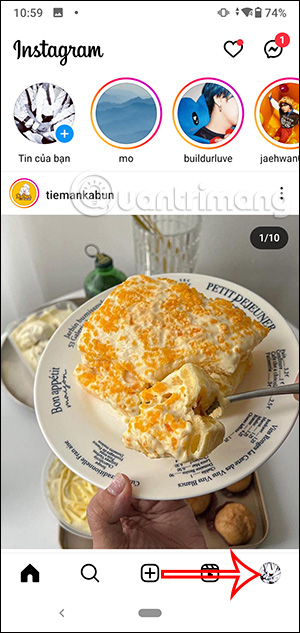
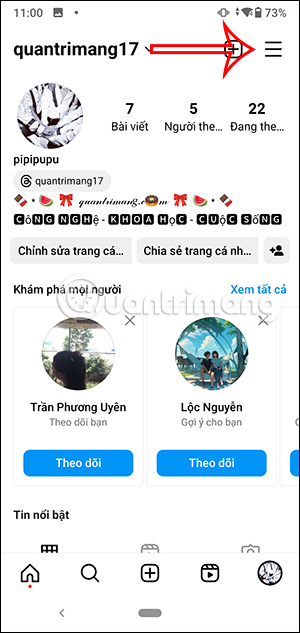
Bạn tiếp tục nhấn vào Cài đặt và quyền riêng tư để điều chỉnh.
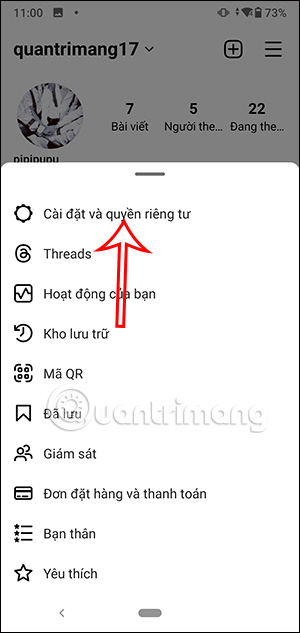
Bước 2:
Lúc này người dùng nhấn vào mục Thông báo để điều chỉnh. Chúng ta tiếp tục nhấn vào mục Bài viết, tin và bình luận để điều chỉnh thông báo cho những nội dung này.
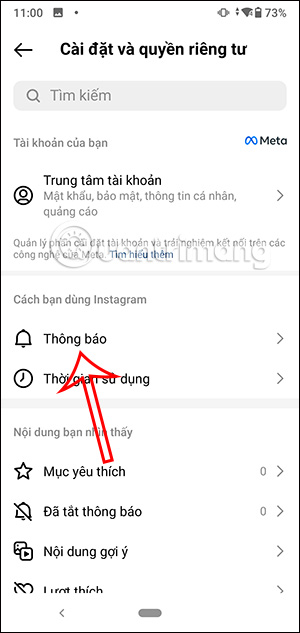
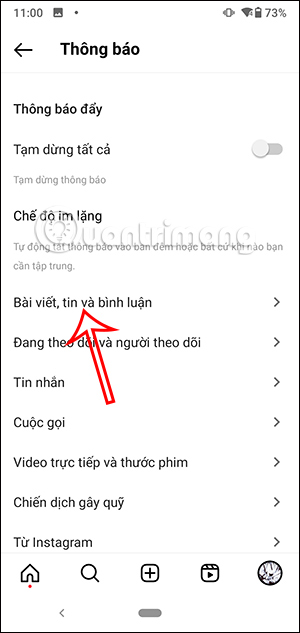
Bước 3:
Ở phần điều chỉnh thông báo, bạn kéo xuống bên dưới rồi nhấn chọn vào Tùy chọn khác trong phần cài đặt hệ thống. Ngay lập tức bạn được chuyển sang giao diện chỉnh thiết lập cho ứng dụng Instagram, chúng ta lựa chọn loại âm thông báo Instagram muốn đổi chẳng hạn Instagram Direct để chỉnh âm báo tin nhắn.
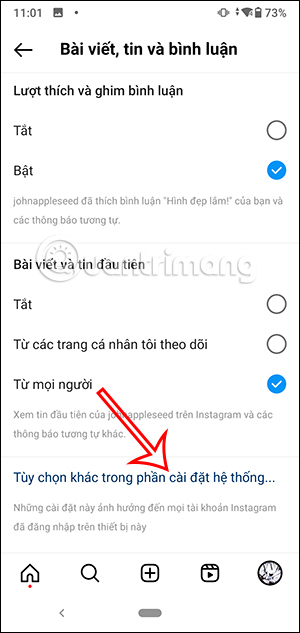
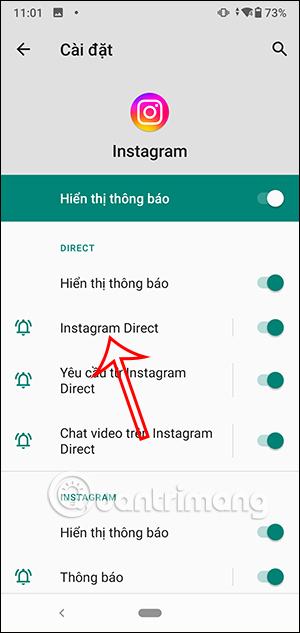
Bước 4:
Lúc này bạn nhấn vào mục Nâng cao để điều chỉnh thông báo. Bạn tiếp tục nhấn vào mục Âm báo để điều chỉnh. Sau đó sẽ hiển thị thêm âm thanh để người dùng lựa chọn cho thông báo trên Instagram.
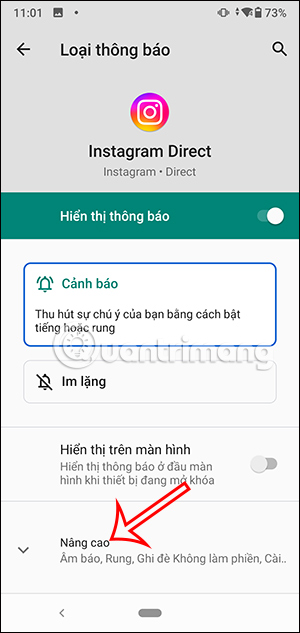
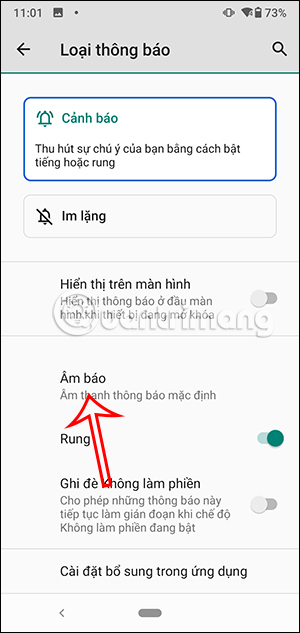
Tùy vào thiết bị Android bạn chọn là gì và phiên bản Android mà giao diện chọn âm thanh sẽ khác nhau.
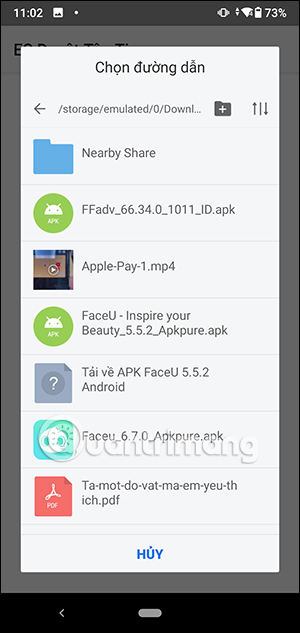
Video hướng dẫn đổi âm thông báo Instagram
Cách đổi âm thanh thông báo Instagram iPhone
Bước 1:
Đầu tiên bạn truy cập vào Cài đặt trên iPhone rồi nhấn tiếp vào mục Âm thanh & Cảm ứng.
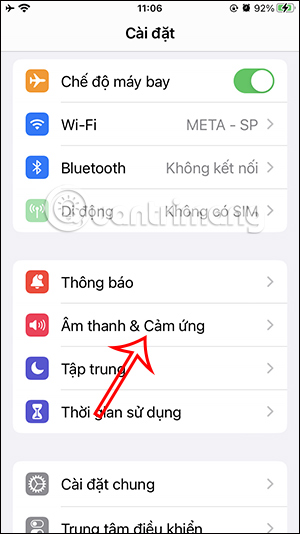
Bước 2:
Sau đó chuyển sang giao diện mới, bạn tiếp tục nhấn vào mục Âm báo tin nhắn để điều chỉnh. Sau đó hiển thị các âm thông báo khác nhau để lựa chọn.
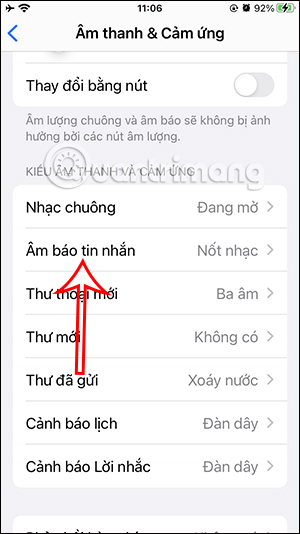
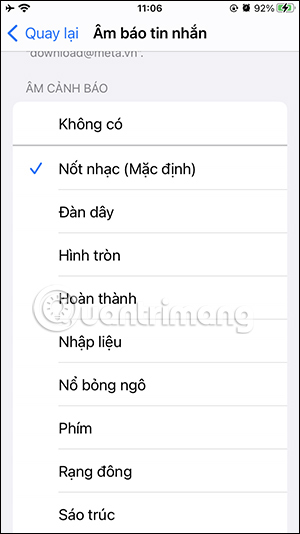
 Công nghệ
Công nghệ  AI
AI  Windows
Windows  iPhone
iPhone  Android
Android  Học IT
Học IT  Download
Download  Tiện ích
Tiện ích  Khoa học
Khoa học  Game
Game  Làng CN
Làng CN  Ứng dụng
Ứng dụng 



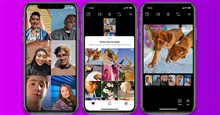














 Linux
Linux  Đồng hồ thông minh
Đồng hồ thông minh  macOS
macOS  Chụp ảnh - Quay phim
Chụp ảnh - Quay phim  Thủ thuật SEO
Thủ thuật SEO  Phần cứng
Phần cứng  Kiến thức cơ bản
Kiến thức cơ bản  Lập trình
Lập trình  Dịch vụ công trực tuyến
Dịch vụ công trực tuyến  Dịch vụ nhà mạng
Dịch vụ nhà mạng  Quiz công nghệ
Quiz công nghệ  Microsoft Word 2016
Microsoft Word 2016  Microsoft Word 2013
Microsoft Word 2013  Microsoft Word 2007
Microsoft Word 2007  Microsoft Excel 2019
Microsoft Excel 2019  Microsoft Excel 2016
Microsoft Excel 2016  Microsoft PowerPoint 2019
Microsoft PowerPoint 2019  Google Sheets
Google Sheets  Học Photoshop
Học Photoshop  Lập trình Scratch
Lập trình Scratch  Bootstrap
Bootstrap  Năng suất
Năng suất  Game - Trò chơi
Game - Trò chơi  Hệ thống
Hệ thống  Thiết kế & Đồ họa
Thiết kế & Đồ họa  Internet
Internet  Bảo mật, Antivirus
Bảo mật, Antivirus  Doanh nghiệp
Doanh nghiệp  Ảnh & Video
Ảnh & Video  Giải trí & Âm nhạc
Giải trí & Âm nhạc  Mạng xã hội
Mạng xã hội  Lập trình
Lập trình  Giáo dục - Học tập
Giáo dục - Học tập  Lối sống
Lối sống  Tài chính & Mua sắm
Tài chính & Mua sắm  AI Trí tuệ nhân tạo
AI Trí tuệ nhân tạo  ChatGPT
ChatGPT  Gemini
Gemini  Điện máy
Điện máy  Tivi
Tivi  Tủ lạnh
Tủ lạnh  Điều hòa
Điều hòa  Máy giặt
Máy giặt  Cuộc sống
Cuộc sống  TOP
TOP  Kỹ năng
Kỹ năng  Món ngon mỗi ngày
Món ngon mỗi ngày  Nuôi dạy con
Nuôi dạy con  Mẹo vặt
Mẹo vặt  Phim ảnh, Truyện
Phim ảnh, Truyện  Làm đẹp
Làm đẹp  DIY - Handmade
DIY - Handmade  Du lịch
Du lịch  Quà tặng
Quà tặng  Giải trí
Giải trí  Là gì?
Là gì?  Nhà đẹp
Nhà đẹp  Giáng sinh - Noel
Giáng sinh - Noel  Hướng dẫn
Hướng dẫn  Ô tô, Xe máy
Ô tô, Xe máy  Tấn công mạng
Tấn công mạng  Chuyện công nghệ
Chuyện công nghệ  Công nghệ mới
Công nghệ mới  Trí tuệ Thiên tài
Trí tuệ Thiên tài